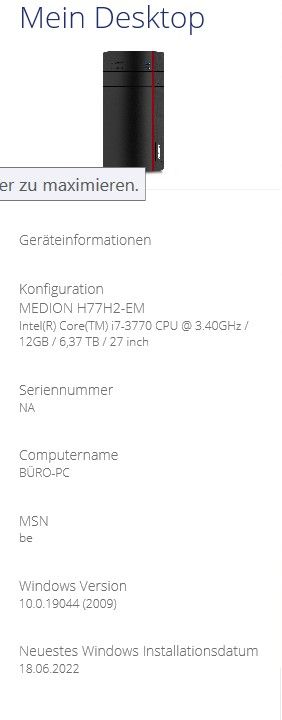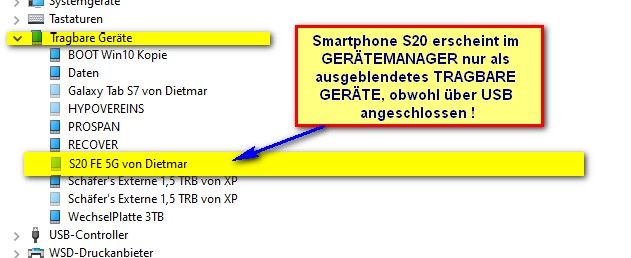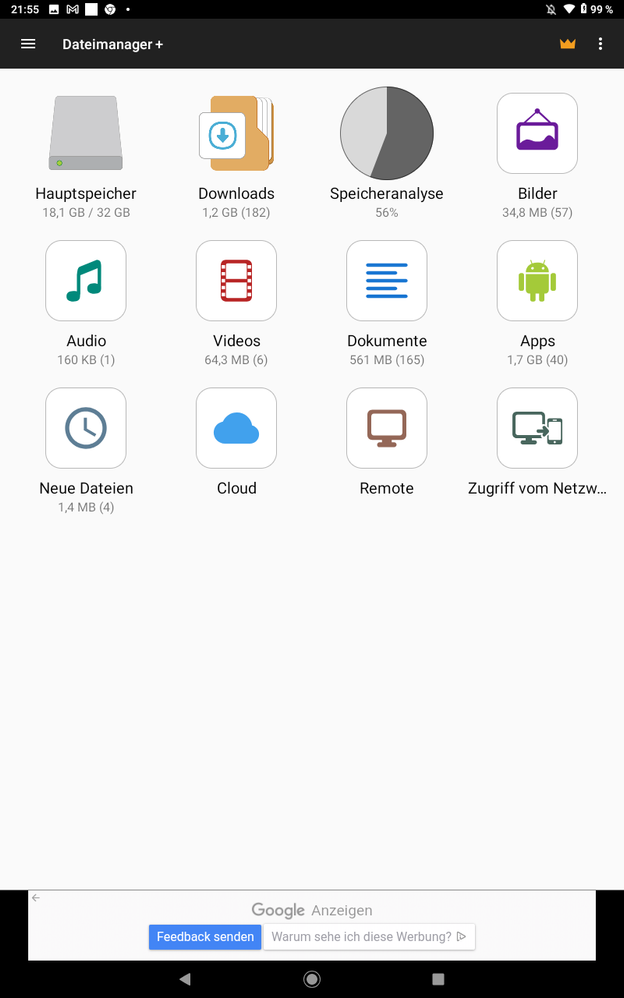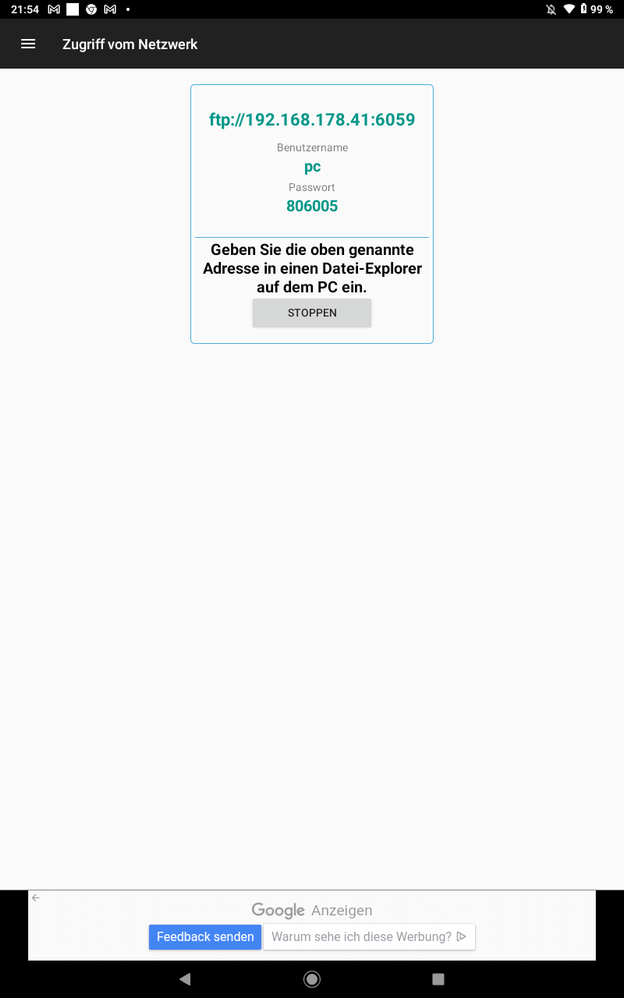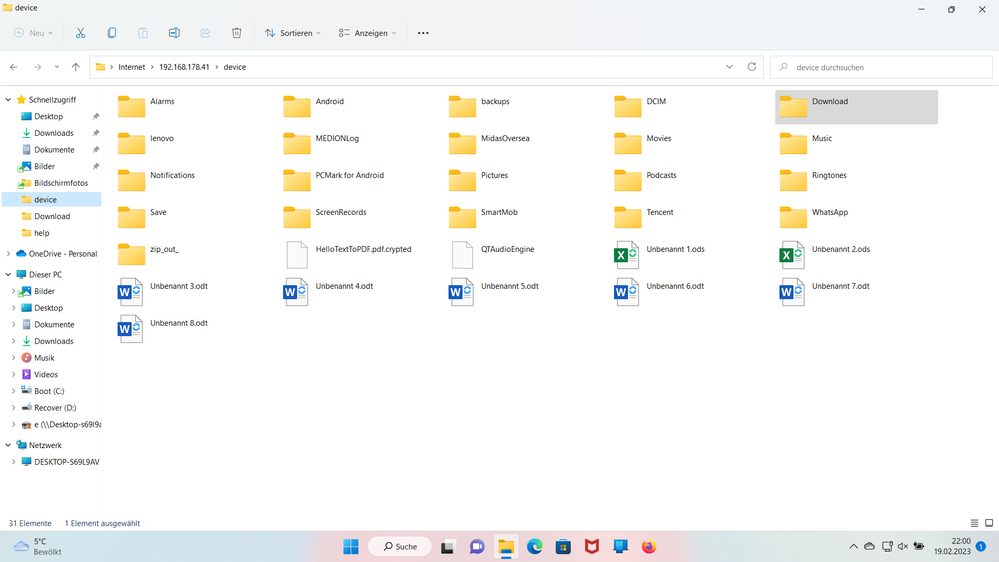- Community
- :
- Deutsch
- :
- Diskussionsforum
- :
- Computer / Netzwerk
- :
- Desktop PC / All-In-One
- :
- Re: SMARTPHONE + TABLET wird seit kurzem nicht meh...
- RSS-Feed abonnieren
- Thema als neu kennzeichnen
- Thema als gelesen kennzeichnen
- Thema für aktuellen Benutzer floaten
- Lesezeichen
- Abonnieren
- Stummschalten
- Drucker-Anzeigeseite
SMARTPHONE + TABLET wird seit kurzem nicht mehr im Gerätemanager angezeigt
- « Vorherige
- Nächste »
- Als neu kennzeichnen
- Lesezeichen
- Abonnieren
- Stummschalten
- RSS-Feed abonnieren
- Kennzeichnen
- Anstößigen Inhalt melden
am 21.07.2022 18:35
am 21.07.2022 18:35
SMARTPHONE + TABLET wird seit kurzem nicht mehr im Gerätemanager angezeigt
SMARTPHONE + TABLET wird seit kurzem nicht mehr im Gerätemanager angezeigt.
Ich habe einen MEDION Desktop PC mit WIN10 (aktuelle Version), es liegt nicht an den Treibern (auch alle aktuell), bei nur FOTOS anzeigen wird das Smartphone erkannt, allerdings nur für Fotos. Es muss also irgendwo eine Einstellung (Reg) geben? Microsoft schon kontaktiert - keine Lösung. SAMSUNG kontaktiert, verweisen auf Microsoft!
Geräte werden an einem anderen PC(Notebook) einwandfrei erkannt - also kein Gerätefehler am SMARTPHONE ..
.
- « Vorherige
- Nächste »
- Als neu kennzeichnen
- Lesezeichen
- Abonnieren
- Stummschalten
- RSS-Feed abonnieren
- Kennzeichnen
- Anstößigen Inhalt melden
am 18.01.2023 20:47
am 18.01.2023 20:47
Moin @Malefiz54
installiere doch die App Samsung Flow und probiere es damit, eventuell bekommst du damit den fehlenden Zugriff wieder.
Tschüss Fishtown
Alles was man lange genug, konsequent mit System durchführt, führt zwangsläufig zum Erfolg.
- Als neu kennzeichnen
- Lesezeichen
- Abonnieren
- Stummschalten
- RSS-Feed abonnieren
- Kennzeichnen
- Anstößigen Inhalt melden
am 02.02.2023 17:03
am 02.02.2023 17:03
Danke für die Info ~ hat mich allderings keinen Schritt weiter gebracht-
Ich denke, das Problem hängt mit irgendeiner Berechtingungseinstellung des PC`s zusammen, da es ja am Notebook mit WIN10 funktomiert!
Nur wo ...????
- Als neu kennzeichnen
- Lesezeichen
- Abonnieren
- Stummschalten
- RSS-Feed abonnieren
- Kennzeichnen
- Anstößigen Inhalt melden
02.02.2023 18:30 - bearbeitet 03.02.2023 14:49
02.02.2023 18:30 - bearbeitet 03.02.2023 14:49
@Malefiz54 schrieb:Die Ordner werden ja auich unter der Auswahl "FOTOS anzeigen" im PC-Explorer angezeigt, eben es geht hier um ALLE Ordner auf dem SMARTPHONE!Ich vermute es hängt an den BERECHTIGUNGEN
Es können nicht alle Ordner des Smartphones im PC Explorer angezeigt werden. Das ginge nur wenn das Smartphone gerootet wäre, und über adb debug. Die Windows MTP Treiber zeigen nur die Ordner im so benanntem Internem Speicher an. Aber nichts das Andoid Betriebssystem betreffend.
Sonst siehst Du nur Dateien im Internem Speicher.
Ausserdem wenn man das Tablet oder Smartpone über USB und die Windows MTP-Treiber anschliesst, wird es erstmal nur geladen. Die anderen Funktionen muss man wahlweise dazu schalten.
Dazu aktiv die Einstellungen im Android für Wiedergabe oder Dateien und Bilder ansehen freischalten Dazu kommt kurz ein Fensterchen mit der Rückfrage:
"Das verbundene Gerät kann auf Daten auf diesem Smartphone (auf diesem Tablet) zugreifen!"
Ablehnen oder Zulassen
Das heisst du authorisierst damit jedes angeschlossene Gerät einmal.
In den Entwickleroptionen, die du erst freischalten musst um das Entwickler Menü zu sehen. muss man die USB Konfiguration auswählen, ob du nur
Aufladen das
MTP (Media Transfer Protokoll) wählen, oder das
PTP ( Picture Transfer Protokoll)
dauerhaft voreingestellt aktivieren willst.
Bei Samsung gibt es dann noch zusätzlich je nach Android-Version die Auswahl
RNDIS (für Ethernet) oder
Audioquelle oder
MIDI
zum auswählen. Das war Android bzw Samsung Galaxy Tab A-
Auf einem anderm Samsung Tab kommt ebenfalls das Authorisierungsfenster, und dann in Einstellungen--> Entwickleroptionen --> USB Standardkonfiguration die ähnlichen Wahlmöglichkeiten:
Übertragen von Dateien
USB Tethering
MIDI
Übertragen von Bildern
Nur Telefon laden.
Schau da mal nach und wähle die passenden Einstellungen.
Einen weiteree Möglichkeit existiert über adb debug, womit man Zugriff auf Dateien bekommt, kopieren oder übertragen kann. Aber dazu brauchst Du herstellerspezifische Treiber. Aber das führt hier zu weit.
Gruss, daddle
- Als neu kennzeichnen
- Lesezeichen
- Abonnieren
- Stummschalten
- RSS-Feed abonnieren
- Kennzeichnen
- Anstößigen Inhalt melden
am 19.02.2023 14:16
am 19.02.2023 14:16
Danke für die Antwort zur Unterstüzung ~ Hat mich allerdings nicht weitergebracht.
Die beiden externen Geräte SMARTPHONE und TABLET funktioniern ja an dem Notebook.
Es muss sich also um Einstellung im WIN10 (eventiuell REG) oder in der Berechtigung des PC handeln ... NUR WO?
Selbst Microsoft konnte mir keine befriedigende Antwort geben!
Es kann nur eine Kleinigkeit sein ...
Treiber ebenfalls schon neu installiert ...
- Als neu kennzeichnen
- Lesezeichen
- Abonnieren
- Stummschalten
- RSS-Feed abonnieren
- Kennzeichnen
- Anstößigen Inhalt melden
19.02.2023 22:39 - bearbeitet 19.02.2023 23:55
19.02.2023 22:39 - bearbeitet 19.02.2023 23:55
Moin @Malefiz54
ausser die USB Controller Treiber neu zu installieren fällt mir sonst momentan zu diesen Problem nichts mehr ein.
Alternative:
Bis du eine Lösung hast schliesse dein Tablet am Router(hier eine Fritzbox) an (USB Anschluß).
Am Tablet umschalten von "Laden" auf "Dateien übertragen" und falls noch nicht installiert einen Datei Manager installieren,
habe das kurz ausprobiert und "Dateimanager+" genommen, dort auf "Zugriff vom Netzwerk" gehen.
Angezeigte Adresse und Benutzername sowie Passwort (ftp://Benutzername:Passwort(at)192.168.xxx.xx:xxxx) am verbundenen PC im Datei Explorer eingeben und schon hast du Zugriff auf die Dateien. So funktioniert es zumindest mit meinen Medion Tablet😉
Tschüss Fishtown
Alles was man lange genug, konsequent mit System durchführt, führt zwangsläufig zum Erfolg.
- Als neu kennzeichnen
- Lesezeichen
- Abonnieren
- Stummschalten
- RSS-Feed abonnieren
- Kennzeichnen
- Anstößigen Inhalt melden
am 20.02.2023 00:49
am 20.02.2023 00:49
Fishtowns Vorschlag könnte erfolgsversprechend sein, aber ich befürchte halt auch hierbei könnte auch die Authorisieungsabfrage der Knackpunkt sein. Denn das Tablet (Android) fragt in einem kleinen Fenster ab, ob Du diesem angeschlossenem PC den Zugriff auf das Tablet gewähren willst. Das Fensterchen wird oft übersehen, da es nicht im Vordergrund angezeigt wird, und wenn du ein Dateimanager- oder Browserfenster auf dem Tablet geöffnet hast versteckt es sich im Hintergrund .
Auf diesen Aspekt den ich dir bereits früher nannte bist du nicht eingegangen.
Der mag bei Fishtowns Tabletanschluss über den Router keine Rolle gespielt haben, da er das Tablet vermutlich vorher zum Testen direkt an den PC angeschlossen hatte, und da bereits den PC als vertrauenswürdigen Anschluss bestätigt hatte.
Öder es spielt für den Zugriff über FTP keine Rolle? Finde ich wenig überzeugend, aber das weiss ich nicht und kann es nicht beurteilen.
Ausprobieren!
Gruss, daddle
- Als neu kennzeichnen
- Lesezeichen
- Abonnieren
- Stummschalten
- RSS-Feed abonnieren
- Kennzeichnen
- Anstößigen Inhalt melden
am 14.03.2023 12:39
am 14.03.2023 12:39
Danke für die Antwort,
allerdings hat mir dieser Hinweis auch nicht weitergeholfen.
Die komplette Anzeige aller Ordner fuinktioniert ja auf dem Notebook (WIN10) mit beiden externen Geräten einwandfrei.
Es muss hier irgendwo in der REG eine Einstellung geben, die unabsichtlich verändert wurde, da es ja bereits schon früher immer funktionert hatte.
Eigenartigerweise kann mir weder der Support von MICROSOFT sowie MEDION keinerelei Unterstützung geben. Ist schon markaber ....
Es muss an einer Berechtigung liegen ....
VG Dietmar
- Als neu kennzeichnen
- Lesezeichen
- Abonnieren
- Stummschalten
- RSS-Feed abonnieren
- Kennzeichnen
- Anstößigen Inhalt melden
14.03.2023 13:25 - bearbeitet 14.03.2023 18:54
14.03.2023 13:25 - bearbeitet 14.03.2023 18:54
@Malefiz54 schrieb:Danke für die Antwort, allerdings hat mir dieser Hinweis auch nicht weitergeholfen.
Die komplette Anzeige aller Ordner fuinktioniert ja auf dem Notebook (WIN10) mit beiden externen Geräten einwandfrei.
Ich glaube du hast meinen Hinweis bzgl der Authorisierung (Freigabe) des PC-Zugriffs auf das Tablet nicht verstanden.
Dass die Anzeige auf einen anderen PC (Notebook) funktioniert, liegt daran, dass dort einmal die Freigabe für dauerhaften Zugriff auf dem Tablet aktiviert wurde, und für deinem jetzigen PC noch nicht.
Du gehst auch nicht darauf ein, ob du dieses Fenster mit der Zugriffsabfrage für den jetzt hier in Frage kommenden PC jemals auf dem Tablet gesehen und darauf die Zugriffserlaubnis für diesen PCs auf das Tablet zugelassen hast, mit dem Häkchen bei "Immer".
Wenn du das nicht gemacht hast, was ich nach deinen Antworten vermuten muss, sperrt sich das Tablet zurecht, und das liegt nicht an einer ominöse Reg-Veränderung in dem PC.
Es sei denn du reagierst nicht auf die Mitteilung in der li. oberen Ecke des Smartphones, dass ein Gerät über USB angeschlossen ist. Darauf tippen, dann kann man auswählen ob man Bilder, Musik oder Dateien übertragen möchte. Also entweder das MTP oder das PTP aktivieren.
Tust da das nicht wird nur das angeschlossene Androidgerät aufgeladen.
Schrieb ich bereits in Post 23. Auch darauf bist du nicht eingegangen.
daddle
- Als neu kennzeichnen
- Lesezeichen
- Abonnieren
- Stummschalten
- RSS-Feed abonnieren
- Kennzeichnen
- Anstößigen Inhalt melden
am 18.03.2023 13:07
am 18.03.2023 13:07
Moin @Malefiz54
bist du schon weiter?
Wenn du dringend die Dateien benötigst so lege eine micro SD Karte in das S20 FE und ziehe sie dort in einen Ordner,
die Karte/Daten kannst du dann im Reader vom PC auslesen.
Tschüss Fishtown
Alles was man lange genug, konsequent mit System durchführt, führt zwangsläufig zum Erfolg.
- « Vorherige
- Nächste »
| Betreff | Autor | Gesendet | |
|---|---|---|---|
| 09.04.2024 11:40 | |||
| 31.10.2015 17:24 | |||
| 29.08.2024 10:47 | |||
| 09.09.2015 18:28 |



 (de) ▼
(de) ▼  Click here to read this page in English
Click here to read this page in English Cliquez ici pour lire cette page en français
Cliquez ici pour lire cette page en français Klik hier om deze pagina in het Nederlands te lezen
Klik hier om deze pagina in het Nederlands te lezen